משתמשים חווים לעתים קרובות בעיית כשל בבדיקת האבטחה של ליבה בעת התקנת Windows 10/11 או שדרוג ל-Windows 10/11. לשגיאת עצירה זו יש מגוון סיבות. בשגיאת הכשל של בדיקת האבטחה של ליבת BSOD כוננים קשיחים, נתונים פגומים או מנהלי התקנים מיושנים עשויים להיות האשמים.
אם המחשב שלך נתקל בבעיה זו, הוא פשוט ייכנס למסך הכחול של המוות. השיטות הבאות מסופקות כדי לסייע לך בפתרון כשל בבדיקת האבטחה של הליבה של Windows 10. אבל לפני שנחפור בפתרונות עלינו להבין מהי בעצם השגיאה.
מהי כשל בבדיקת האבטחה של ליבת השגיאה?
אם מערכת Windows 10 או 11 שלך נתקלת בכשל בבדיקת Kernel Security, זה אומר שקבצים חשובים במערכת שלך נכשלו בבדיקת התאימות או השלמות. לכן, כדי לפתור את זה אתה צריך לתקן את הקבצים או הרכיבים האלה. או פשוט להסיר אותם.
פתרונות לכשל בבדיקת אבטחת ליבה Windows 10, 11
השיטות הבאות יעזרו לך לפתור את שגיאת בדיקת האבטחה של ליבת BSOD של Windows 11 או 10. עקוב אחר סדר הפתרונות כדי לפתור את הבעיה מבלי לבזבז זמן מכריע שלך.
שיטה 1: היכנס למצב בטוח
הדבר הראשון שצריך לעשות כשמנסים לפתור את שגיאת הכשל של בדיקת האבטחה של ליבת קוד עצור הוא להיכנס למצב בטוח. הנה איך זה יכול להיעשות
כבה את מכשיר Windows 10 בעזרת כפתור ההפעלה. לאחר מכן לחץ על הכנס למצב בטוח. במצב בטוח לא תופיע שגיאת כשל בבדיקת אבטחת ליבה ו-Windows 10.
אבל במקרים מסוימים, ייתכן שתיכשל בכניסה למצב בטוח. עבור מכשירים כאלה, עליך להפעיל אפשרויות אתחול. אם שגיאת הכשל של בדיקת הליבה של Windows לא נפתרה בשיטה זו, נסה את הפתרון הבא.
קרא גם: כיצד לתקן שגיאת BSOD של תהליך קריטי מת ב-Windows 10 {פתורה}
שיטה 2: עדכן מנהלי התקנים
הבעיה הנפוצה ביותר מאחורי שגיאת כישלון בדיקת האבטחה של ליבת BSOD היא מנהלי התקנים מיושנים או פגומים. ישנן מספר שיטות שבאמצעותן תוכל לעדכן מנהלי התקנים של המערכת. אבל אם אתה מבצע עדכוני מנהלי התקנים באופן ידני, זה עלול לקחת זמן לזהות את מנהלי ההתקנים הבעייתיים ולאחר מכן לעדכן אותם.
לכן, אפשרות נוחה היא להסתמך על אוטומטי תוכנת עדכון מנהלי התקנים. Bit Driver Updater הוא כלי אחד כזה שיכול לעדכן לא רק ספציפי אלא את כל מנהלי ההתקנים של המערכת שלך בלחיצה אחת בלבד. בנוסף, תזמן עדכונים באמצעות הכלי בזמן שנוח לך. כל נתוני מנהל ההתקן מגובים וניתן לשחזר אותם בכל עת שיידרש.
כדי לפתוח תכונות מלאות השתמש בגירסת Bit Driver Updater Pro. זה מגיע עם אחריות מלאה להחזר הכסף למשך עד 60 יום. כמו כן, אתה מקבל תמיכת לקוחות 24*7 ועדכוני מנהלי התקן בלחיצה אחת.
עדכן אוטומטית מנהלי התקנים עם Bit Driver Updater
- הורד את Bit Driver Updater דרך לחצן ההורדה למטה. לחץ לחיצה כפולה ובצע את השלבים שעל המסך כדי להתקין אותו ב-Windows שלך.

- לאחר השלמת ההתקנה, הפעל את התוכנה ולחץ על האפשרות סריקה.

- המתן עד לסיום הסריקה ורשימה מלאה של עדכוני מנהלי התקנים ממתינים תוצג על המסך.
- גלול לסוף הרשימה ולחץ על עדכן הכל אפשרות להוריד עדכונים בלחיצה אחת בלבד.

הערה: אם אתה משתמש בגרסה החינמית של Bit Driver Updater, הורד עדכון אחד בכל פעם באמצעות עדכן כעת אוֹפְּצִיָה.
התקן את העדכונים ופשוט הפעל מחדש את המחשב. זהו זה. Bit Driver Updater הופך עדכוני מנהלי התקנים מהירים ופשוטים.
כעת, עם העדכונים האחרונים, בדוק זאת, בעיית הכשל בבדיקת Kernel Security תוקנה. אם הבעיה ממשיכה נסה את הפתרונות הבאים.
שיטה 3: הפעל את SFC Scan
אם השגיאה של כשל אבטחת ליבת Windows נובעת מקבצי מערכת פגומים או פגומים, השתמש ב-System File Checker כדי לתקן אותה. החל את השלבים הבאים כדי לטפל בבעיה.
- ללחוץ Windows ו-S מקשים יחד ובשורת החיפוש סוג cmd. לחץ לחיצה ימנית על התוצאה המתאימה ובחר את הפעל כמנהל אוֹפְּצִיָה.

- הזן את הפקודה הבאה בשורת הפקודה שלך או פשוט הדבק אותה מלמטה.
sfc/scannow
המתן עד להשלמת התהליך והפעל מחדש את המחשב כדי לבדוק אם בעיית כשל בדיקת האבטחה של Windows נפתרה. סריקה זו תתקן את הקבצים הפגומים במערכת שלך.
עם זאת, אם הבעיה נמשכת נסה את צמד הפתרונות הבאים.
קרא גם: כיצד לתקן את שגיאת BSOD חריגת שירות המערכת ב- Windows 10
שיטה 4: השתמש ב-CheckDisk
במקרה שהפתרונות שלעיל לא היו רלוונטיים בתיקון כשל בבדיקת האבטחה של הליבה בעיות של Windows 11 או 10 השתמש בכלי CheckDisk. הכלי המובנה Windows יתקן את הכונן הפגום שלך על ידי סריקת בעיות בתוך הכונן ויפתור אותן באופן אוטומטי.
להלן ההוראות שעליך לבצע כדי להשתמש ב-CheckDisk.
- בשורת החיפוש הקלד cmd ולחץ על הפעל כמנהל אוֹפְּצִיָה.
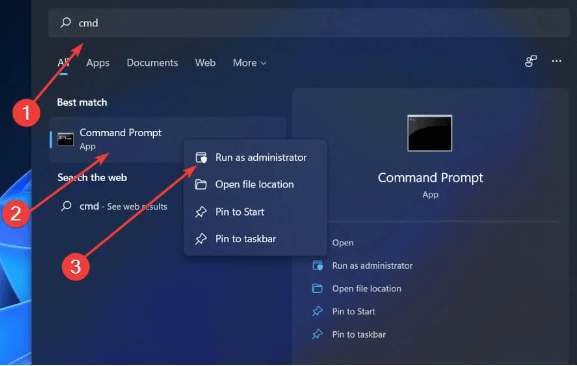
- כתוב את הפקודה הבאה ולחץ על להיכנס מקש במקלדת שלך להפעלה.
Chkdsk C: /f /r /x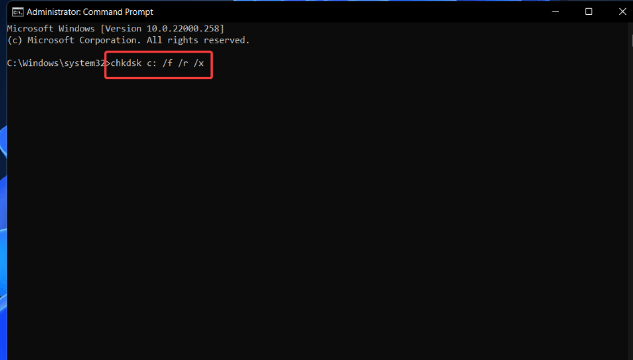
התאפק עד שתסתיים הסריקה של הכונן שלך. אם שגיאת הכשל של בדיקת אבטחת ליבת עצור קוד משויכת לכונן פגום, סריקה זו תתקן אותה. אחרת, נסה להשתמש בשיטה הבאה כדי לפתור את השגיאה במכשירי Windows 10 או 11.
שיטה 5: הורדה בהמתנה לעדכון Windows
Windows משחררת עדכונים קבועים עבור לקוחותיה לשיפורים מתמשכים. לכן, עבור כשל בבדיקת אבטחת ליבה של Windows 10 או 11, בדוק אם למערכת שלך יש עדכונים ממתינים. הורדת עדכונים אלו גם משפרת את הביצועים והמהירות של המכשיר.
כך תוכל להוריד את גרסת Windows העדכנית ביותר הזמינה
שלב 1: השתמש במקשי הקיצור במקלדת Windows + I על מנת לפתוח את הגדרות אפליקציה במכשיר שלך.
שלב 2: כעת לחץ על עדכון חלונות ולחץ על הגדרות מתקדמות אוֹפְּצִיָה.
שלב 3: כעת תחת אפשרויות נוספות לחץ על עדכונים אופציונליים מקטעים.
שלב 4: בחר עדכוני מנהל התקן וסמן את תיבת הסימון עבור כל עדכוני מנהל ההתקן הממתינים. כדי להוריד אותם לחץ על הורד והתקן לַחְצָן.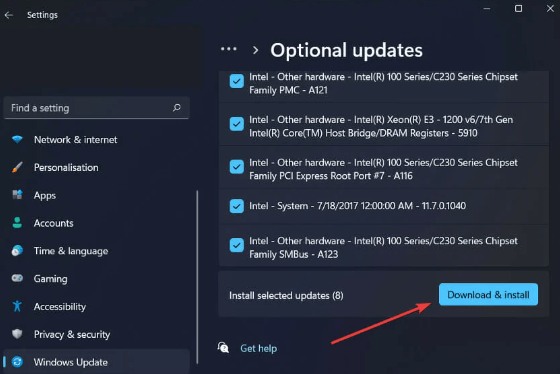
המתן עד להשלמת התהליך והפעל מחדש בסיום כדי להביא את העדכונים לפעולה. להלן, בדוק אם כשל בדיקת האבטחה של ליבת BSOD של Windows 10 תוקנה.
קרא גם: כיצד לתקן כשל במצב כוח מנהל התקן ב-Windows 10
שגיאת בדיקת אבטחת ליבה: תוקנה
כאן אנו מסיימים את מדריך פתרון הבעיות הפשוט אך היעיל שלנו לפתרון בעיות כשל בבדיקת האבטחה של הליבה. ודא שאתה מיישם את הפתרונות בפורמט הנתון כדי לפתור את השגיאה במהירות. במקרה שאף אחד מהפתרונות לא עזר הבעיה יכולה להיות במערכת שלך. לכן, כדי לטפל בזה, אפס את Windows ובדוק אם זה פותר את השגיאה.
עם זאת, אם עדיין יש לך חששות או שאלות כלשהן צור איתנו קשר דרך קטע ההערות למטה. אם מצאת את המאמר מתחשב, הקפד להירשם לבלוג שלנו לקבלת מדריכים טכניים דומים. כמו כן, לחדשות טכנולוגיות ועדכונים עקבו אחרינו בערוצים החברתיים שלנו, כלומר פייסבוק, טוויטר, אינסטגרם, ו פינטרסט.